一个最简单的方法就可以 延长电池寿命 一 笔记本电脑 运行 Windows 7 是 禁用Aero玻璃功能 当从笔记本电脑,连续的能量源断开:在空白处右击 Desktop 并选择 通过关键字 从菜单,然后点击 Windows 颜色 ,并取消 启用透明.
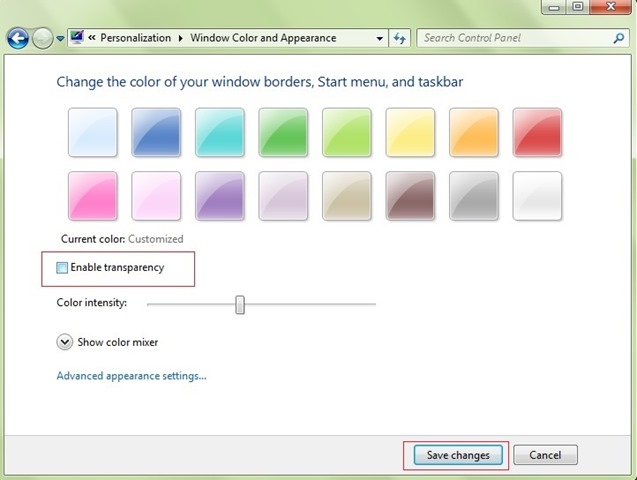
但如此简单,如果你设置系统为 自动禁用Aero玻璃 每当膝上型开始消耗 动力电池所以,你不必再作出这样的设置 手册 (或者可能是最次,你会记得禁用透明的系统时,已经是电池的很大一部分将已经消耗)。
我们如何设定 Windows 7 当我们将笔记本电脑切换到电池时自动禁用 Aero Glass?
- 第一个条件是要 设置节电器 ca 活动简介 为 功率 Options (点击 电池图标 从 托盘 并选择 节电器 如果尚未激活)
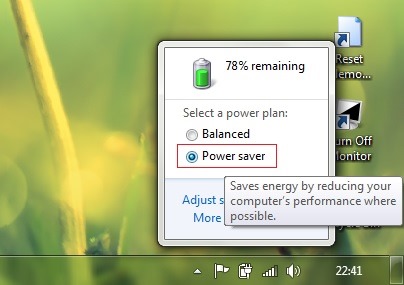
- 从笔记本电脑上拔下充电器,如果它没有连接(进入笔记本电池)
- 关闭 航空透明度 通过上述(右击所描述的方法 Desktop > 通过关键字 > 窗口颜色 >未选中 启用透明然后点击 保存更改)
- 然后将笔记本电脑连接到电源和开放的连续源再次 个性定制 > 窗口颜色 并检查回来选项 启用透明 (不要忘了点击 保存更改)
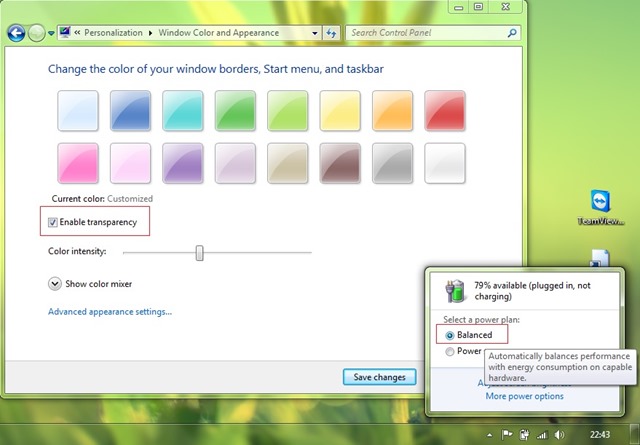
并准备就绪。 在您完成这些设置,每当你将笔记本电脑 Windows 7 pe 电池系统 将自动禁用Aero玻璃,从而增加电池寿命的笔记本电脑。
注:如果您将笔记本电脑到另一个轮廓功率(平衡或高性能),它是可能的上述方法停止工作。
STEALTH SETTINGS -如何自动禁用Aero Glass in Windows 7 当笔记本电脑使用电池供电时